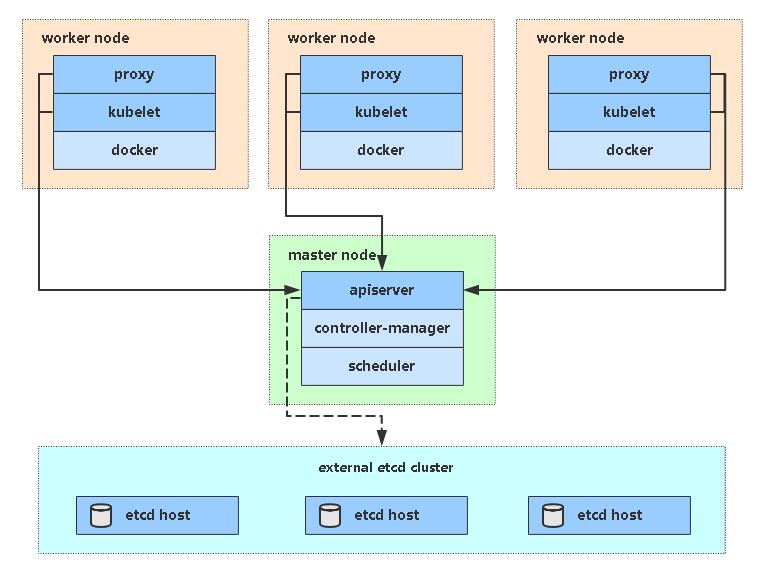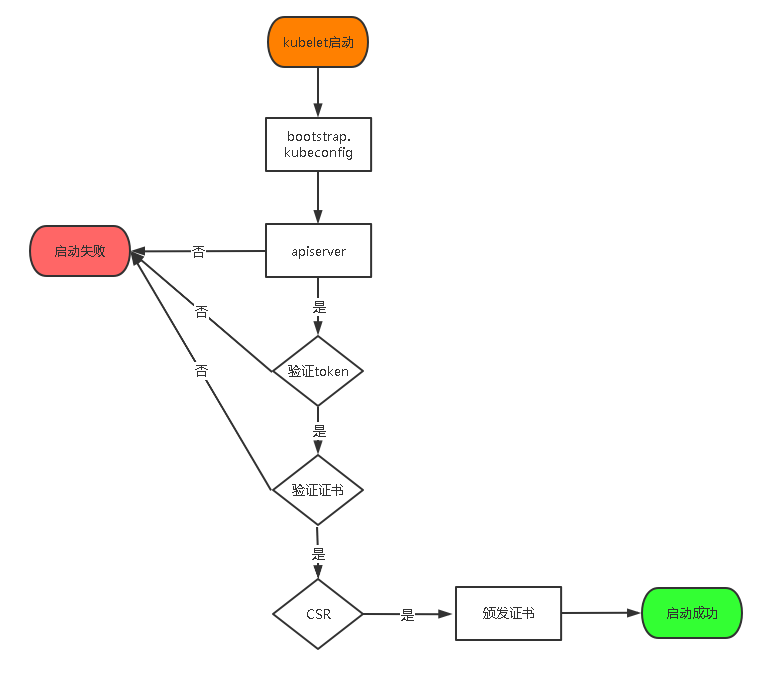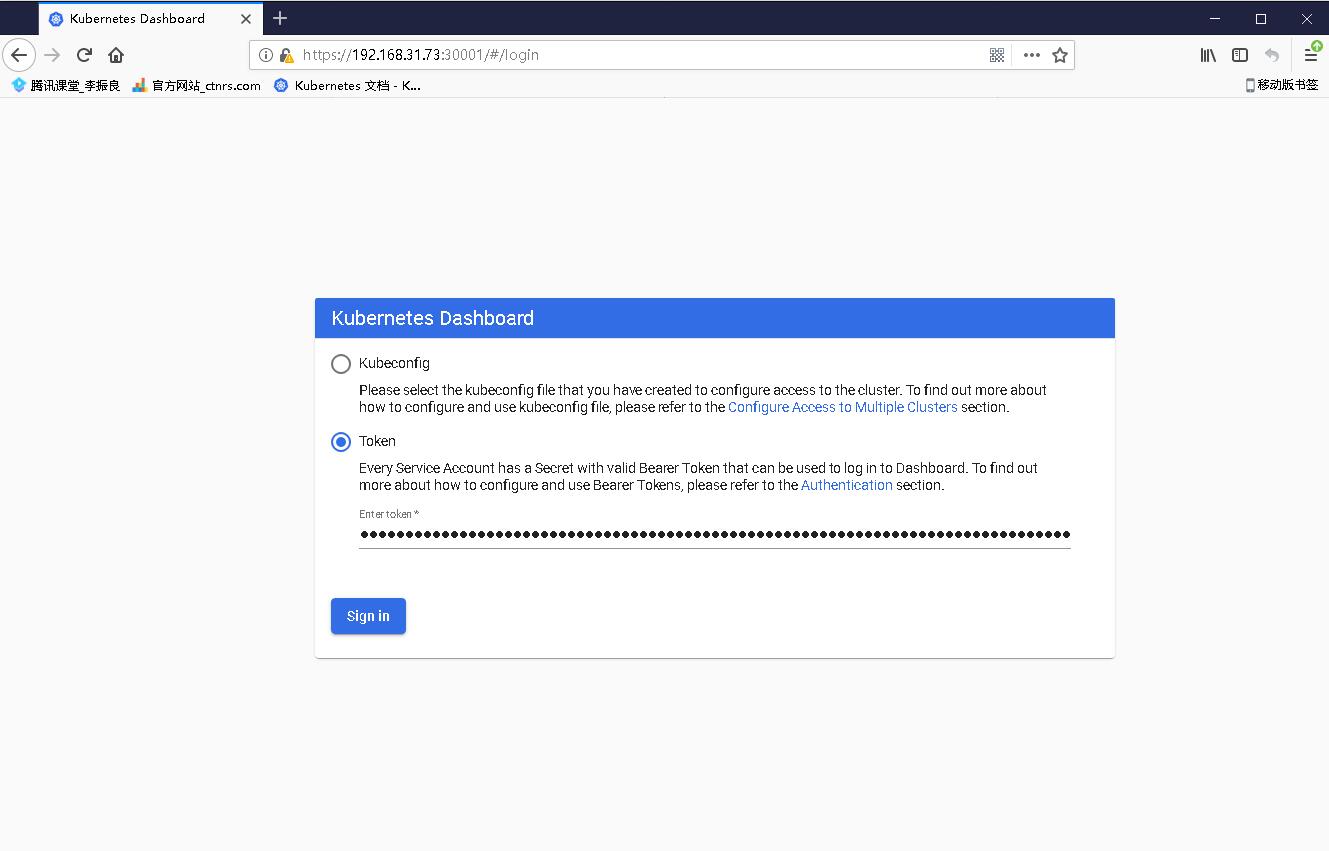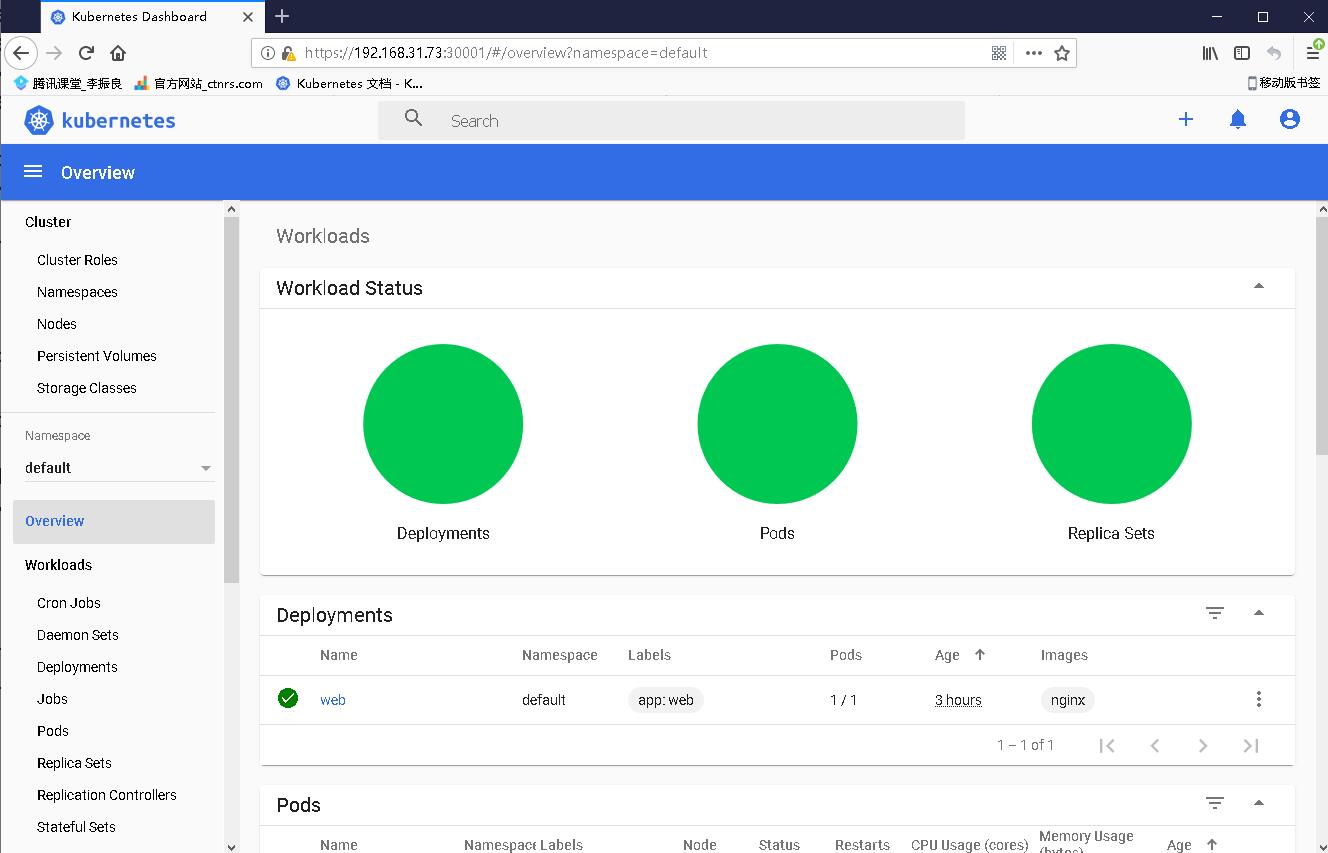一、前置知識點
1.1 生產環境可部署Kubernetes集羣的兩種方式
目前生產部署Kubernetes集羣主要有兩種方式:
- kubeadm
Kubeadm是一個K8s部署工具,提供kubeadm init和kubeadm join,用於快速部署Kubernetes集羣。
官方地址:https://kubernetes.io/docs/reference/setup-tools/kubeadm/kubeadm/
- 二進制包
從github下載發行版的二進制包,手動部署每個組件,組成Kubernetes集羣。
Kubeadm降低部署門檻,但屏蔽了很多細節,遇到問題很難排查。如果想更容易可控,推薦使用二進制包部署Kubernetes集羣,雖然手動部署麻煩點,期間可以學習很多工作原理,也利於後期維護。
1.2 安裝要求
在開始之前,部署Kubernetes集羣機器需要滿足以下幾個條件:
- 一臺或多臺機器,操作系統 CentOS7.x-86_x64
- 硬件配置:2GB或更多RAM,2個CPU或更多CPU,硬盤30GB或更多
- 可以訪問外網,需要拉取鏡像,如果服務器不能上網,需要提前下載鏡像並導入節點
- 禁止swap分區
1.3 準備環境
軟件環境:
| 軟件 | 版本 |
|---|---|
| 操作系統 | CentOS7.8_x64 (mini) |
| Docker | 19-ce |
| Kubernetes | 1.18 |
服務器整體規劃:
| 角色 | IP | 組件 |
|---|---|---|
| k8s-master1 | 192.168.31.71 | kube-apiserver,kube-controller-manager,kube-scheduler,etcd |
| k8s-master2 | 192.168.31.74 | kube-apiserver,kube-controller-manager,kube-scheduler |
| k8s-node1 | 192.168.31.72 | kubelet,kube-proxy,docker etcd |
| k8s-node2 | 192.168.31.73 | kubelet,kube-proxy,docker,etcd |
| Load Balancer(Master) | 192.168.31.81 ,192.168.31.88 (VIP) | Nginx L4 |
| Load Balancer(Backup) | 192.168.31. 82 | Nginx L4 |
須知:考慮到有些朋友電腦配置較低,這麼多虛擬機跑不動,所以這一套高可用集羣分兩部分實施,先部署一套單Master架構(192.168.31.71/72/73),再擴容爲多Master架構(上述規劃),順便熟悉下Master擴容流程。
單Master架構圖:
單Master服務器規劃:
| 角色 | IP | 組件 |
|---|---|---|
| k8s-master | 192.168.31.71 | kube-apiserver,kube-controller-manager,kube-scheduler,etcd |
| k8s-node1 | 192.168.31.72 | kubelet,kube-proxy,docker etcd |
| k8s-node2 | 192.168.31.73 | kubelet,kube-proxy,docker,etcd |
1.4 操作系統初始化配置
# 關閉防火牆
systemctl stop firewalld
systemctl disable firewalld
# 關閉selinux
sed -i 's/enforcing/disabled/' /etc/selinux/config # 永久
setenforce 0 # 臨時
# 關閉swap
swapoff -a # 臨時
sed -ri 's/.*swap.*/#&/' /etc/fstab # 永久
# 根據規劃設置主機名
hostnamectl set-hostname <hostname>
# 在master添加hosts
cat >> /etc/hosts << EOF
192.168.31.71 k8s-master
192.168.31.72 k8s-node1
192.168.31.73 k8s-node2
EOF
# 將橋接的IPv4流量傳遞到iptables的鏈
cat > /etc/sysctl.d/k8s.conf << EOF
net.bridge.bridge-nf-call-ip6tables = 1
net.bridge.bridge-nf-call-iptables = 1
EOF
sysctl --system # 生效
# 時間同步
yum install ntpdate -y
ntpdate time.windows.com二、部署Etcd集羣
Etcd 是一個分佈式鍵值存儲系統,Kubernetes使用Etcd進行數據存儲,所以先準備一個Etcd數據庫,爲解決Etcd單點故障,應採用集羣方式部署,這裏使用3臺組建集羣,可容忍1臺機器故障,當然,你也可以使用5臺組建集羣,可容忍2臺機器故障。
| 節點名稱 | IP |
|---|---|
| etcd-1 | 192.168.31.71 |
| etcd-2 | 192.168.31.72 |
| etcd-3 | 192.168.31.73 |
注:爲了節省機器,這裏與K8s節點機器複用。也可以獨立於k8s集羣之外部署,只要apiserver能連接到就行。
2.1 準備cfssl證書生成工具
cfssl是一個開源的證書管理工具,使用json文件生成證書,相比openssl更方便使用。
找任意一臺服務器操作,這裏用Master節點。
wget https://pkg.cfssl.org/R1.2/cfssl_linux-amd64
wget https://pkg.cfssl.org/R1.2/cfssljson_linux-amd64
wget https://pkg.cfssl.org/R1.2/cfssl-certinfo_linux-amd64
chmod +x cfssl_linux-amd64 cfssljson_linux-amd64 cfssl-certinfo_linux-amd64
mv cfssl_linux-amd64 /usr/local/bin/cfssl
mv cfssljson_linux-amd64 /usr/local/bin/cfssljson
mv cfssl-certinfo_linux-amd64 /usr/bin/cfssl-certinfo2.2 生成Etcd證書
1. 自簽證書頒發機構(CA)
創建工作目錄:
mkdir -p ~/TLS/{etcd,k8s}
cd TLS/etcd自籤CA:
cat > ca-config.json << EOF
{
"signing": {
"default": {
"expiry": "87600h"
},
"profiles": {
"www": {
"expiry": "87600h",
"usages": [
"signing",
"key encipherment",
"server auth",
"client auth"
]
}
}
}
}
EOF
cat > ca-csr.json << EOF
{
"CN": "etcd CA",
"key": {
"algo": "rsa",
"size": 2048
},
"names": [
{
"C": "CN",
"L": "Beijing",
"ST": "Beijing"
}
]
}
EOF生成證書:
cfssl gencert -initca ca-csr.json | cfssljson -bare ca -
ls *pem
ca-key.pem ca.pem2. 使用自籤CA簽發Etcd HTTPS證書
創建證書申請文件:
cat > server-csr.json << EOF
{
"CN": "etcd",
"hosts": [
"192.168.31.71",
"192.168.31.72",
"192.168.31.73"
],
"key": {
"algo": "rsa",
"size": 2048
},
"names": [
{
"C": "CN",
"L": "BeiJing",
"ST": "BeiJing"
}
]
}
EOF
注:上述文件hosts字段中IP爲所有etcd節點的集羣內部通信IP,一個都不能少!爲了方便後期擴容可以多寫幾個預留的IP。
生成證書:
cfssl gencert -ca=ca.pem -ca-key=ca-key.pem -config=ca-config.json -profile=www server-csr.json | cfssljson -bare server
ls server*pem
server-key.pem server.pem2.3 從Github下載二進制文件
下載地址:https://github.com/etcd-io/etcd/releases/download/v3.4.9/etcd-v3.4.9-linux-amd64.tar.gz
2.4 部署Etcd集羣
以下在節點1上操作,爲簡化操作,待會將節點1生成的所有文件拷貝到節點2和節點3.
1. 創建工作目錄並解壓二進制包
mkdir /opt/etcd/{bin,cfg,ssl} -p
tar zxvf etcd-v3.4.9-linux-amd64.tar.gz
mv etcd-v3.4.9-linux-amd64/{etcd,etcdctl} /opt/etcd/bin/2. 創建etcd配置文件
cat > /opt/etcd/cfg/etcd.conf << EOF
#[Member]
ETCD_NAME="etcd-1"
ETCD_DATA_DIR="/var/lib/etcd/default.etcd"
ETCD_LISTEN_PEER_URLS="https://192.168.31.71:2380"
ETCD_LISTEN_CLIENT_URLS="https://192.168.31.71:2379"
#[Clustering]
ETCD_INITIAL_ADVERTISE_PEER_URLS="https://192.168.31.71:2380"
ETCD_ADVERTISE_CLIENT_URLS="https://192.168.31.71:2379"
ETCD_INITIAL_CLUSTER="etcd-1=https://192.168.31.71:2380,etcd-2=https://192.168.31.72:2380,etcd-3=https://192.168.31.73:2380"
ETCD_INITIAL_CLUSTER_TOKEN="etcd-cluster"
ETCD_INITIAL_CLUSTER_STATE="new"
EOF- ETCD_NAME:節點名稱,集羣中唯一
- ETCD_DATA_DIR:數據目錄
- ETCD_LISTEN_PEER_URLS:集羣通信監聽地址
- ETCD_LISTEN_CLIENT_URLS:客戶端訪問監聽地址
- ETCD_INITIAL_ADVERTISE_PEER_URLS:集羣通告地址
- ETCD_ADVERTISE_CLIENT_URLS:客戶端通告地址
- ETCD_INITIAL_CLUSTER:集羣節點地址
- ETCD_INITIAL_CLUSTER_TOKEN:集羣Token
- ETCD_INITIAL_CLUSTER_STATE:加入集羣的當前狀態,new是新集羣,existing表示加入已有集羣
3. systemd管理etcd
cat > /usr/lib/systemd/system/etcd.service << EOF
[Unit]
Description=Etcd Server
After=network.target
After=network-online.target
Wants=network-online.target
[Service]
Type=notify
EnvironmentFile=/opt/etcd/cfg/etcd.conf
ExecStart=/opt/etcd/bin/etcd \
--cert-file=/opt/etcd/ssl/server.pem \
--key-file=/opt/etcd/ssl/server-key.pem \
--peer-cert-file=/opt/etcd/ssl/server.pem \
--peer-key-file=/opt/etcd/ssl/server-key.pem \
--trusted-ca-file=/opt/etcd/ssl/ca.pem \
--peer-trusted-ca-file=/opt/etcd/ssl/ca.pem \
--logger=zap
Restart=on-failure
LimitNOFILE=65536
[Install]
WantedBy=multi-user.target
EOF4. 拷貝剛纔生成的證書
把剛纔生成的證書拷貝到配置文件中的路徑:
cp ~/TLS/etcd/ca*pem ~/TLS/etcd/server*pem /opt/etcd/ssl/5. 啓動並設置開機啓動
systemctl daemon-reload
systemctl start etcd
systemctl enable etcd6. 將上面節點1所有生成的文件拷貝到節點2和節點3
scp -r /opt/etcd/ [email protected]:/opt/
scp /usr/lib/systemd/system/etcd.service [email protected]:/usr/lib/systemd/system/
scp -r /opt/etcd/ [email protected]:/opt/
scp /usr/lib/systemd/system/etcd.service [email protected]:/usr/lib/systemd/system/然後在節點2和節點3分別修改etcd.conf配置文件中的節點名稱和當前服務器IP:
vi /opt/etcd/cfg/etcd.conf
#[Member]
ETCD_NAME="etcd-1" # 修改此處,節點2改爲etcd-2,節點3改爲etcd-3
ETCD_DATA_DIR="/var/lib/etcd/default.etcd"
ETCD_LISTEN_PEER_URLS="https://192.168.31.71:2380" # 修改此處爲當前服務器IP
ETCD_LISTEN_CLIENT_URLS="https://192.168.31.71:2379" # 修改此處爲當前服務器IP
#[Clustering]
ETCD_INITIAL_ADVERTISE_PEER_URLS="https://192.168.31.71:2380" # 修改此處爲當前服務器IP
ETCD_ADVERTISE_CLIENT_URLS="https://192.168.31.71:2379" # 修改此處爲當前服務器IP
ETCD_INITIAL_CLUSTER="etcd-1=https://192.168.31.71:2380,etcd-2=https://192.168.31.72:2380,etcd-3=https://192.168.31.73:2380"
ETCD_INITIAL_CLUSTER_TOKEN="etcd-cluster"
ETCD_INITIAL_CLUSTER_STATE="new"最後啓動etcd並設置開機啓動,同上。
7. 查看集羣狀態
ETCDCTL_API=3 /opt/etcd/bin/etcdctl --cacert=/opt/etcd/ssl/ca.pem --cert=/opt/etcd/ssl/server.pem --key=/opt/etcd/ssl/server-key.pem --endpoints="https://192.168.31.71:2379,https://192.168.31.72:2379,https://192.168.31.73:2379" endpoint health
https://192.168.31.71:2379 is healthy: successfully committed proposal: took = 8.154404ms
https://192.168.31.73:2379 is healthy: successfully committed proposal: took = 9.044117ms
https://192.168.31.72:2379 is healthy: successfully committed proposal: took = 10.000825ms如果輸出上面信息,就說明集羣部署成功。如果有問題第一步先看日誌:/var/log/message 或 journalctl -u etcd
三、安裝Docker
下載地址:https://download.docker.com/linux/static/stable/x86_64/docker-19.03.9.tgz
以下在所有節點操作。這裏採用二進制安裝,用yum安裝也一樣。
3.1 解壓二進制包
tar zxvf docker-19.03.9.tgz
mv docker/* /usr/bin3.2 systemd管理docker
cat > /usr/lib/systemd/system/docker.service << EOF
[Unit]
Description=Docker Application Container Engine
Documentation=https://docs.docker.com
After=network-online.target firewalld.service
Wants=network-online.target
[Service]
Type=notify
ExecStart=/usr/bin/dockerd
ExecReload=/bin/kill -s HUP $MAINPID
LimitNOFILE=infinity
LimitNPROC=infinity
LimitCORE=infinity
TimeoutStartSec=0
Delegate=yes
KillMode=process
Restart=on-failure
StartLimitBurst=3
StartLimitInterval=60s
[Install]
WantedBy=multi-user.target
EOF3.3 創建配置文件
mkdir /etc/docker
cat > /etc/docker/daemon.json << EOF
{
"registry-mirrors": ["https://b9pmyelo.mirror.aliyuncs.com"]
}
EOF- registry-mirrors 阿里雲鏡像加速器
3.4 啓動並設置開機啓動
systemctl daemon-reload
systemctl start docker
systemctl enable docker四、部署Master Node
如果你在學習中遇到問題或者文檔有誤可聯繫阿良~ 微信: init1024
4.1 生成kube-apiserver證書
1. 自簽證書頒發機構(CA)
cat > ca-config.json << EOF
{
"signing": {
"default": {
"expiry": "87600h"
},
"profiles": {
"kubernetes": {
"expiry": "87600h",
"usages": [
"signing",
"key encipherment",
"server auth",
"client auth"
]
}
}
}
}
EOF
cat > ca-csr.json << EOF
{
"CN": "kubernetes",
"key": {
"algo": "rsa",
"size": 2048
},
"names": [
{
"C": "CN",
"L": "Beijing",
"ST": "Beijing",
"O": "k8s",
"OU": "System"
}
]
}
EOF生成證書:
cfssl gencert -initca ca-csr.json | cfssljson -bare ca -
ls *pem
ca-key.pem ca.pem2. 使用自籤CA簽發kube-apiserver HTTPS證書
創建證書申請文件:
cd TLS/k8s
cat > server-csr.json << EOF
{
"CN": "kubernetes",
"hosts": [
"10.0.0.1",
"127.0.0.1",
"192.168.31.71",
"192.168.31.72",
"192.168.31.73",
"192.168.31.74",
"192.168.31.81",
"192.168.31.82",
"192.168.31.88",
"kubernetes",
"kubernetes.default",
"kubernetes.default.svc",
"kubernetes.default.svc.cluster",
"kubernetes.default.svc.cluster.local"
],
"key": {
"algo": "rsa",
"size": 2048
},
"names": [
{
"C": "CN",
"L": "BeiJing",
"ST": "BeiJing",
"O": "k8s",
"OU": "System"
}
]
}
EOF注:上述文件hosts字段中IP爲所有Master/LB/VIP IP,一個都不能少!爲了方便後期擴容可以多寫幾個預留的IP。
生成證書:
cfssl gencert -ca=ca.pem -ca-key=ca-key.pem -config=ca-config.json -profile=kubernetes server-csr.json | cfssljson -bare server
ls server*pem
server-key.pem server.pem4.2 從Github下載二進制文件
下載地址: https://github.com/kubernetes/kubernetes/blob/master/CHANGELOG/CHANGELOG-1.18.md#v1183
注:打開鏈接你會發現裏面有很多包,下載一個server包就夠了,包含了Master和Worker Node二進制文件。
4.3 解壓二進制包
mkdir -p /opt/kubernetes/{bin,cfg,ssl,logs}
tar zxvf kubernetes-server-linux-amd64.tar.gz
cd kubernetes/server/bin
cp kube-apiserver kube-scheduler kube-controller-manager /opt/kubernetes/bin
cp kubectl /usr/bin/4.4 部署kube-apiserver
1. 創建配置文件
cat > /opt/kubernetes/cfg/kube-apiserver.conf << EOF
KUBE_APISERVER_OPTS="--logtostderr=false \\
--v=2 \\
--log-dir=/opt/kubernetes/logs \\
--etcd-servers=https://192.168.31.71:2379,https://192.168.31.72:2379,https://192.168.31.73:2379 \\
--bind-address=192.168.31.71 \\
--secure-port=6443 \\
--advertise-address=192.168.31.71 \\
--allow-privileged=true \\
--service-cluster-ip-range=10.0.0.0/24 \\
--enable-admission-plugins=NamespaceLifecycle,LimitRanger,ServiceAccount,ResourceQuota,NodeRestriction \\
--authorization-mode=RBAC,Node \\
--enable-bootstrap-token-auth=true \\
--token-auth-file=/opt/kubernetes/cfg/token.csv \\
--service-node-port-range=30000-32767 \\
--kubelet-client-certificate=/opt/kubernetes/ssl/server.pem \\
--kubelet-client-key=/opt/kubernetes/ssl/server-key.pem \\
--tls-cert-file=/opt/kubernetes/ssl/server.pem \\
--tls-private-key-file=/opt/kubernetes/ssl/server-key.pem \\
--client-ca-file=/opt/kubernetes/ssl/ca.pem \\
--service-account-key-file=/opt/kubernetes/ssl/ca-key.pem \\
--etcd-cafile=/opt/etcd/ssl/ca.pem \\
--etcd-certfile=/opt/etcd/ssl/server.pem \\
--etcd-keyfile=/opt/etcd/ssl/server-key.pem \\
--audit-log-maxage=30 \\
--audit-log-maxbackup=3 \\
--audit-log-maxsize=100 \\
--audit-log-path=/opt/kubernetes/logs/k8s-audit.log"
EOF注:上面兩個\ \ 第一個是轉義符,第二個是換行符,使用轉義符是爲了使用EOF保留換行符。
- --logtostderr:啓用日誌
- ---v:日誌等級
- --log-dir:日誌目錄
- --etcd-servers:etcd集羣地址
- --bind-address:監聽地址
- --secure-port:https安全端口
- --advertise-address:集羣通告地址
- --allow-privileged:啓用授權
- --service-cluster-ip-range:Service虛擬IP地址段
- --enable-admission-plugins:准入控制模塊
- --authorization-mode:認證授權,啓用RBAC授權和節點自管理
- --enable-bootstrap-token-auth:啓用TLS bootstrap機制
- --token-auth-file:bootstrap token文件
- --service-node-port-range:Service nodeport類型默認分配端口範圍
- --kubelet-client-xxx:apiserver訪問kubelet客戶端證書
- --tls-xxx-file:apiserver https證書
- --etcd-xxxfile:連接Etcd集羣證書
- --audit-log-xxx:審計日誌
2. 拷貝剛纔生成的證書
把剛纔生成的證書拷貝到配置文件中的路徑:
cp ~/TLS/k8s/ca*pem ~/TLS/k8s/server*pem /opt/kubernetes/ssl/3. 啓用 TLS Bootstrapping 機制
TLS Bootstraping:Master apiserver啓用TLS認證後,Node節點kubelet和kube-proxy要與kube-apiserver進行通信,必須使用CA簽發的有效證書纔可以,當Node節點很多時,這種客戶端證書頒發需要大量工作,同樣也會增加集羣擴展複雜度。爲了簡化流程,Kubernetes引入了TLS bootstraping機制來自動頒發客戶端證書,kubelet會以一個低權限用戶自動向apiserver申請證書,kubelet的證書由apiserver動態簽署。所以強烈建議在Node上使用這種方式,目前主要用於kubelet,kube-proxy還是由我們統一頒發一個證書。
TLS bootstraping 工作流程:
創建上述配置文件中token文件:
cat > /opt/kubernetes/cfg/token.csv << EOF
c47ffb939f5ca36231d9e3121a252940,kubelet-bootstrap,10001,"system:node-bootstrapper"
EOF格式:token,用戶名,UID,用戶組
token也可自行生成替換:
head -c 16 /dev/urandom | od -An -t x | tr -d ' '4. systemd管理apiserver
cat > /usr/lib/systemd/system/kube-apiserver.service << EOF
[Unit]
Description=Kubernetes API Server
Documentation=https://github.com/kubernetes/kubernetes
[Service]
EnvironmentFile=/opt/kubernetes/cfg/kube-apiserver.conf
ExecStart=/opt/kubernetes/bin/kube-apiserver \$KUBE_APISERVER_OPTS
Restart=on-failure
[Install]
WantedBy=multi-user.target
EOF5. 啓動並設置開機啓動
systemctl daemon-reload
systemctl start kube-apiserver
systemctl enable kube-apiserver6. 授權kubelet-bootstrap用戶允許請求證書
kubectl create clusterrolebinding kubelet-bootstrap \
--clusterrole=system:node-bootstrapper \
--user=kubelet-bootstrap4.5 部署kube-controller-manager
1. 創建配置文件
cat > /opt/kubernetes/cfg/kube-controller-manager.conf << EOF
KUBE_CONTROLLER_MANAGER_OPTS="--logtostderr=false \\
--v=2 \\
--log-dir=/opt/kubernetes/logs \\
--leader-elect=true \\
--master=127.0.0.1:8080 \\
--bind-address=127.0.0.1 \\
--allocate-node-cidrs=true \\
--cluster-cidr=10.244.0.0/16 \\
--service-cluster-ip-range=10.0.0.0/24 \\
--cluster-signing-cert-file=/opt/kubernetes/ssl/ca.pem \\
--cluster-signing-key-file=/opt/kubernetes/ssl/ca-key.pem \\
--root-ca-file=/opt/kubernetes/ssl/ca.pem \\
--service-account-private-key-file=/opt/kubernetes/ssl/ca-key.pem \\
--experimental-cluster-signing-duration=87600h0m0s"
EOF- --master:通過本地非安全本地端口8080連接apiserver。
- --leader-elect:當該組件啓動多個時,自動選舉(HA)
- --cluster-signing-cert-file/--cluster-signing-key-file:自動爲kubelet頒發證書的CA,與apiserver保持一致
2. systemd管理controller-manager
cat > /usr/lib/systemd/system/kube-controller-manager.service << EOF
[Unit]
Description=Kubernetes Controller Manager
Documentation=https://github.com/kubernetes/kubernetes
[Service]
EnvironmentFile=/opt/kubernetes/cfg/kube-controller-manager.conf
ExecStart=/opt/kubernetes/bin/kube-controller-manager \$KUBE_CONTROLLER_MANAGER_OPTS
Restart=on-failure
[Install]
WantedBy=multi-user.target
EOF3. 啓動並設置開機啓動
systemctl daemon-reload
systemctl start kube-controller-manager
systemctl enable kube-controller-manager4.6 部署kube-scheduler
1. 創建配置文件
cat > /opt/kubernetes/cfg/kube-scheduler.conf << EOF
KUBE_SCHEDULER_OPTS="--logtostderr=false \
--v=2 \
--log-dir=/opt/kubernetes/logs \
--leader-elect \
--master=127.0.0.1:8080 \
--bind-address=127.0.0.1"
EOF- --master:通過本地非安全本地端口8080連接apiserver。
- --leader-elect:當該組件啓動多個時,自動選舉(HA)
2. systemd管理scheduler
cat > /usr/lib/systemd/system/kube-scheduler.service << EOF
[Unit]
Description=Kubernetes Scheduler
Documentation=https://github.com/kubernetes/kubernetes
[Service]
EnvironmentFile=/opt/kubernetes/cfg/kube-scheduler.conf
ExecStart=/opt/kubernetes/bin/kube-scheduler \$KUBE_SCHEDULER_OPTS
Restart=on-failure
[Install]
WantedBy=multi-user.target
EOF3. 啓動並設置開機啓動
systemctl daemon-reload
systemctl start scheduler
systemctl enable scheduler4. 查看集羣狀態
所有組件都已經啓動成功,通過kubectl工具查看當前集羣組件狀態:
kubectl get cs
NAME STATUS MESSAGE ERROR
scheduler Healthy ok
controller-manager Healthy ok
etcd-2 Healthy {"health":"true"}
etcd-1 Healthy {"health":"true"}
etcd-0 Healthy {"health":"true"} 如上輸出說明Master節點組件運行正常。
五、部署Worker Node
如果你在學習中遇到問題或者文檔有誤可聯繫阿良~ 微信: init1024
下面還是在Master Node上操作,即同時作爲Worker Node
5.1 創建工作目錄並拷貝二進制文件
在所有worker node創建工作目錄:
mkdir -p /opt/kubernetes/{bin,cfg,ssl,logs} 從master節點拷貝:
cd kubernetes/server/bin
cp kubelet kube-proxy /opt/kubernetes/bin # 本地拷貝5.2 部署kubelet
1. 創建配置文件
cat > /opt/kubernetes/cfg/kubelet.conf << EOF
KUBELET_OPTS="--logtostderr=false \\
--v=2 \\
--log-dir=/opt/kubernetes/logs \\
--hostname-override=k8s-master \\
--network-plugin=cni \\
--kubeconfig=/opt/kubernetes/cfg/kubelet.kubeconfig \\
--bootstrap-kubeconfig=/opt/kubernetes/cfg/bootstrap.kubeconfig \\
--config=/opt/kubernetes/cfg/kubelet-config.yml \\
--cert-dir=/opt/kubernetes/ssl \\
--pod-infra-container-image=lizhenliang/pause-amd64:3.0"
EOF- --hostname-override:顯示名稱,集羣中唯一
- --network-plugin:啓用CNI
- --kubeconfig:空路徑,會自動生成,後面用於連接apiserver
- --bootstrap-kubeconfig:首次啓動向apiserver申請證書
- --config:配置參數文件
- --cert-dir:kubelet證書生成目錄
- --pod-infra-container-image:管理Pod網絡容器的鏡像
2. 配置參數文件
cat > /opt/kubernetes/cfg/kubelet-config.yml << EOF
kind: KubeletConfiguration
apiVersion: kubelet.config.k8s.io/v1beta1
address: 0.0.0.0
port: 10250
readOnlyPort: 10255
cgroupDriver: cgroupfs
clusterDNS:
- 10.0.0.2
clusterDomain: cluster.local
failSwapOn: false
authentication:
anonymous:
enabled: false
webhook:
cacheTTL: 2m0s
enabled: true
x509:
clientCAFile: /opt/kubernetes/ssl/ca.pem
authorization:
mode: Webhook
webhook:
cacheAuthorizedTTL: 5m0s
cacheUnauthorizedTTL: 30s
evictionHard:
imagefs.available: 15%
memory.available: 100Mi
nodefs.available: 10%
nodefs.inodesFree: 5%
maxOpenFiles: 1000000
maxPods: 110
EOF3. 生成bootstrap.kubeconfig文件
KUBE_APISERVER="https://192.168.31.71:6443" # apiserver IP:PORT
TOKEN="c47ffb939f5ca36231d9e3121a252940" # 與token.csv裏保持一致
# 生成 kubelet bootstrap kubeconfig 配置文件
kubectl config set-cluster kubernetes \
--certificate-authority=/opt/kubernetes/ssl/ca.pem \
--embed-certs=true \
--server=${KUBE_APISERVER} \
--kubeconfig=bootstrap.kubeconfig
kubectl config set-credentials "kubelet-bootstrap" \
--token=${TOKEN} \
--kubeconfig=bootstrap.kubeconfig
kubectl config set-context default \
--cluster=kubernetes \
--user="kubelet-bootstrap" \
--kubeconfig=bootstrap.kubeconfig
kubectl config use-context default --kubeconfig=bootstrap.kubeconfig拷貝到配置文件路徑:
cp bootstrap.kubeconfig /opt/kubernetes/cfg4. systemd管理kubelet
cat > /usr/lib/systemd/system/kubelet.service << EOF
[Unit]
Description=Kubernetes Kubelet
After=docker.service
[Service]
EnvironmentFile=/opt/kubernetes/cfg/kubelet.conf
ExecStart=/opt/kubernetes/bin/kubelet \$KUBELET_OPTS
Restart=on-failure
LimitNOFILE=65536
[Install]
WantedBy=multi-user.target
EOF5. 啓動並設置開機啓動
systemctl daemon-reload
systemctl start kubelet
systemctl enable kubelet5.3 批准kubelet證書申請並加入集羣
# 查看kubelet證書請求
kubectl get csr
NAME AGE SIGNERNAME REQUESTOR CONDITION
node-csr-uCEGPOIiDdlLODKts8J658HrFq9CZ--K6M4G7bjhk8A 6m3s kubernetes.io/kube-apiserver-client-kubelet kubelet-bootstrap Pending
# 批准申請
kubectl certificate approve node-csr-uCEGPOIiDdlLODKts8J658HrFq9CZ--K6M4G7bjhk8A
# 查看節點
kubectl get node
NAME STATUS ROLES AGE VERSION
k8s-master NotReady <none> 7s v1.18.3注:由於網絡插件還沒有部署,節點會沒有準備就緒 NotReady
5.4 部署kube-proxy
1. 創建配置文件
cat > /opt/kubernetes/cfg/kube-proxy.conf << EOF
KUBE_PROXY_OPTS="--logtostderr=false \\
--v=2 \\
--log-dir=/opt/kubernetes/logs \\
--config=/opt/kubernetes/cfg/kube-proxy-config.yml"
EOF2. 配置參數文件
cat > /opt/kubernetes/cfg/kube-proxy-config.yml << EOF
kind: KubeProxyConfiguration
apiVersion: kubeproxy.config.k8s.io/v1alpha1
bindAddress: 0.0.0.0
metricsBindAddress: 0.0.0.0:10249
clientConnection:
kubeconfig: /opt/kubernetes/cfg/kube-proxy.kubeconfig
hostnameOverride: k8s-master
clusterCIDR: 10.0.0.0/24
EOF3. 生成kube-proxy.kubeconfig文件
生成kube-proxy證書:
# 切換工作目錄
cd TLS/k8s
# 創建證書請求文件
cat > kube-proxy-csr.json << EOF
{
"CN": "system:kube-proxy",
"hosts": [],
"key": {
"algo": "rsa",
"size": 2048
},
"names": [
{
"C": "CN",
"L": "BeiJing",
"ST": "BeiJing",
"O": "k8s",
"OU": "System"
}
]
}
EOF
# 生成證書
cfssl gencert -ca=ca.pem -ca-key=ca-key.pem -config=ca-config.json -profile=kubernetes kube-proxy-csr.json | cfssljson -bare kube-proxy
ls kube-proxy*pem
kube-proxy-key.pem kube-proxy.pem生成kubeconfig文件:
KUBE_APISERVER="https://192.168.31.71:6443"
kubectl config set-cluster kubernetes \
--certificate-authority=/opt/kubernetes/ssl/ca.pem \
--embed-certs=true \
--server=${KUBE_APISERVER} \
--kubeconfig=kube-proxy.kubeconfig
kubectl config set-credentials kube-proxy \
--client-certificate=./kube-proxy.pem \
--client-key=./kube-proxy-key.pem \
--embed-certs=true \
--kubeconfig=kube-proxy.kubeconfig
kubectl config set-context default \
--cluster=kubernetes \
--user=kube-proxy \
--kubeconfig=kube-proxy.kubeconfig
kubectl config use-context default --kubeconfig=kube-proxy.kubeconfig拷貝到配置文件指定路徑:
cp kube-proxy.kubeconfig /opt/kubernetes/cfg/4. systemd管理kube-proxy
cat > /usr/lib/systemd/system/kube-proxy.service << EOF
[Unit]
Description=Kubernetes Proxy
After=network.target
[Service]
EnvironmentFile=/opt/kubernetes/cfg/kube-proxy.conf
ExecStart=/opt/kubernetes/bin/kube-proxy \$KUBE_PROXY_OPTS
Restart=on-failure
LimitNOFILE=65536
[Install]
WantedBy=multi-user.target
EOF5. 啓動並設置開機啓動
systemctl daemon-reload
systemctl start kube-proxy
systemctl enable kube-proxy5.5 部署CNI網絡
先準備好CNI二進制文件:
解壓二進制包並移動到默認工作目錄:
mkdir /opt/cni/bin
tar zxvf cni-plugins-linux-amd64-v0.8.6.tgz -C /opt/cni/bin部署CNI網絡:
wget https://raw.githubusercontent.com/coreos/flannel/master/Documentation/kube-flannel.yml
sed -i -r "s#quay.io/coreos/flannel:.*-amd64#lizhenliang/flannel:v0.12.0-amd64#g" kube-flannel.yml默認鏡像地址無法訪問,修改爲docker hub鏡像倉庫。
kubectl apply -f kube-flannel.yml
kubectl get pods -n kube-system
NAME READY STATUS RESTARTS AGE
kube-flannel-ds-amd64-2pc95 1/1 Running 0 72s
kubectl get node
NAME STATUS ROLES AGE VERSION
k8s-master Ready <none> 41m v1.18.3部署好網絡插件,Node準備就緒。
5.6 授權apiserver訪問kubelet
cat > apiserver-to-kubelet-rbac.yaml << EOF
apiVersion: rbac.authorization.k8s.io/v1
kind: ClusterRole
metadata:
annotations:
rbac.authorization.kubernetes.io/autoupdate: "true"
labels:
kubernetes.io/bootstrapping: rbac-defaults
name: system:kube-apiserver-to-kubelet
rules:
- apiGroups:
- ""
resources:
- nodes/proxy
- nodes/stats
- nodes/log
- nodes/spec
- nodes/metrics
- pods/log
verbs:
- "*"
---
apiVersion: rbac.authorization.k8s.io/v1
kind: ClusterRoleBinding
metadata:
name: system:kube-apiserver
namespace: ""
roleRef:
apiGroup: rbac.authorization.k8s.io
kind: ClusterRole
name: system:kube-apiserver-to-kubelet
subjects:
- apiGroup: rbac.authorization.k8s.io
kind: User
name: kubernetes
EOF
kubectl apply -f apiserver-to-kubelet-rbac.yaml5.7 新增加Worker Node
1. 拷貝已部署好的Node相關文件到新節點
在master節點將Worker Node涉及文件拷貝到新節點192.168.31.72/73
scp /opt/kubernetes [email protected]:/opt/
scp -r /usr/lib/systemd/system/{kubelet,kube-proxy}.service [email protected]:/usr/lib/systemd/system
scp -r /opt/cni/ [email protected]:/opt/
scp /opt/kubernetes/ssl/ca.pem [email protected]:/opt/kubernetes/ssl2. 刪除kubelet證書和kubeconfig文件
rm /opt/kubernetes/cfg/kubelet.kubeconfig
rm -f /opt/kubernetes/ssl/kubelet*注:這幾個文件是證書申請審批後自動生成的,每個Node不同,必須刪除重新生成。
3. 修改主機名
vi /opt/kubernetes/cfg/kubelet.conf
--hostname-override=k8s-node1
vi /opt/kubernetes/cfg/kube-proxy-config.yml
hostnameOverride: k8s-node14. 啓動並設置開機啓動
systemctl daemon-reload
systemctl start kubelet
systemctl enable kubelet
systemctl start kube-proxy
systemctl enable kube-proxy5. 在Master上批准新Node kubelet證書申請
kubectl get csr
NAME AGE SIGNERNAME REQUESTOR CONDITION
node-csr-4zTjsaVSrhuyhIGqsefxzVoZDCNKei-aE2jyTP81Uro 89s kubernetes.io/kube-apiserver-client-kubelet kubelet-bootstrap Pending
kubectl certificate approve node-csr-4zTjsaVSrhuyhIGqsefxzVoZDCNKei-aE2jyTP81Uro6. 查看Node狀態
kubectl get node
NAME STATUS ROLES AGE VERSION
k8s-master Ready <none> 65m v1.18.3
k8s-node1 Ready <none> 12m v1.18.3
k8s-node2 Ready <none> 81s v1.18.3Node2(192.168.31.73 )節點同上。記得修改主機名!
六、部署Dashboard和CoreDNS
6.1 部署Dashboard
$ wget https://raw.githubusercontent.com/kubernetes/dashboard/v2.0.0-beta8/aio/deploy/recommended.yaml默認Dashboard只能集羣內部訪問,修改Service爲NodePort類型,暴露到外部:
vi recommended.yaml
kind: Service
apiVersion: v1
metadata:
labels:
k8s-app: kubernetes-dashboard
name: kubernetes-dashboard
namespace: kubernetes-dashboard
spec:
ports:
- port: 443
targetPort: 8443
nodePort: 30001
type: NodePort
selector:
k8s-app: kubernetes-dashboard
kubectl apply -f recommended.yamlkubectl get pods,svc -n kubernetes-dashboard
NAME READY STATUS RESTARTS AGE
pod/dashboard-metrics-scraper-694557449d-z8gfb 1/1 Running 0 2m18s
pod/kubernetes-dashboard-9774cc786-q2gsx 1/1 Running 0 2m19s
NAME TYPE CLUSTER-IP EXTERNAL-IP PORT(S) AGE
service/dashboard-metrics-scraper ClusterIP 10.0.0.141 <none> 8000/TCP 2m19s
service/kubernetes-dashboard NodePort 10.0.0.239 <none> 443:30001/TCP 2m19s訪問地址:https://NodeIP:30001
創建service account並綁定默認cluster-admin管理員集羣角色:
kubectl create serviceaccount dashboard-admin -n kube-system
kubectl create clusterrolebinding dashboard-admin --clusterrole=cluster-admin --serviceaccount=kube-system:dashboard-admin
kubectl describe secrets -n kube-system $(kubectl -n kube-system get secret | awk '/dashboard-admin/{print $1}')使用輸出的token登錄Dashboard。
6.2 部署CoreDNS
CoreDNS用於集羣內部Service名稱解析。
kubectl apply -f coredns.yaml
kubectl get pods -n kube-system
NAME READY STATUS RESTARTS AGE
coredns-5ffbfd976d-j6shb 1/1 Running 0 32s
kube-flannel-ds-amd64-2pc95 1/1 Running 0 38m
kube-flannel-ds-amd64-7qhdx 1/1 Running 0 15m
kube-flannel-ds-amd64-99cr8 1/1 Running 0 26mDNS解析測試:
kubectl run -it --rm dns-test --image=busybox:1.28.4 sh
If you don't see a command prompt, try pressing enter.
/ # nslookup kubernetes
Server: 10.0.0.2
Address 1: 10.0.0.2 kube-dns.kube-system.svc.cluster.local
Name: kubernetes
Address 1: 10.0.0.1 kubernetes.default.svc.cluster.local解析沒問題。
至此,單Master集羣部署完成,下一篇擴容爲多Master集羣~